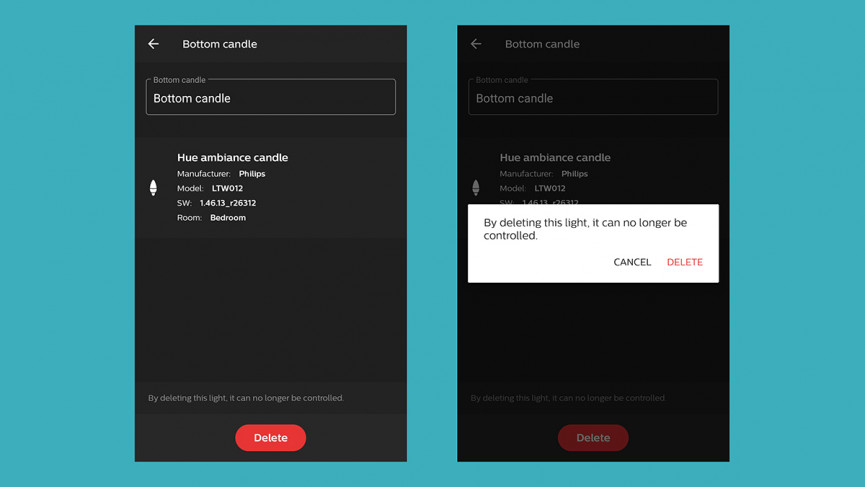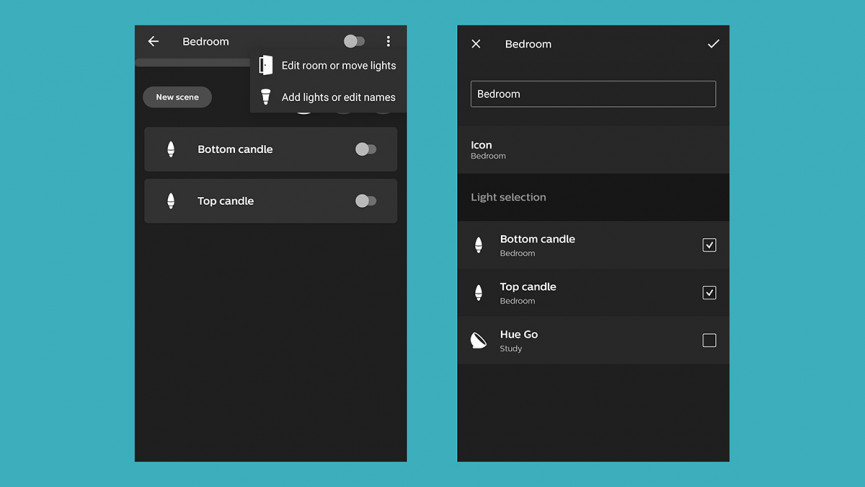Як скинути налаштування ламп і Bridge Philips Hue
І як переналаштувати мережу Hue
Хоча інтелектуальні світильники Philips Hue є одними з найнадійніших та найбільш інтуїтивно зрозумілих, якими ми мали задоволення, можуть бути випадки, коли вам знадобиться скинути їх налаштування.
Можливо, щось у ланцюжку розумного дому підійшло, можливо, ви хочете подарувати свою систему Hue другові – або, можливо, ви просто хочете знову запустити конфігурацію свого розумного будинку з нуля.
Незалежно від того, чи є у вас стандартна лампочка чи міст Philips Hue, або лампочка Philips Hue Bluetooth, хороша новина полягає в тому, що скинути налаштування розумних лампочок Philips Hue просто й не займе у вас багато часу.
Незалежно від того, скидаєте ви одну лампочку чи всю систему, ось як це зробити.
Дізнайтеся про Philips Hue
- Дізнайтеся: як підключити та налаштувати Philips Hue
- Робіть більше: пояснення синхронізації Philips Hue
- Ідіть далі: найкращі програми Philips Hue
Скидання лампочки Philips Hue
Якщо ви маєте справу з однією лампочкою Philips Hue або окремою лампою, і ви хочете скинути її самостійно, вам потрібно пройти через програму Hue для Android або iOS — це, швидше за все, спосіб налаштування лампочки в першість.
На головному екрані програми торкніться «Налаштування» (нижній правий кут) і виберіть «Освітлення».
Торкніться індикатора, який потрібно скинути, а потім торкніть «Видалити». Програма забуває про пристрій, і його можна знову додати або використовувати в зовсім іншій системі.
Якщо ви не використовуєте програму Hue Bridge і Hue, перевірте програму, яку використовуєте. Наприклад, лампочки Hue можна видалити з Echo Plus або інших розумних колонок Echo з підтримкою Zigbee і скинути, натиснувши «Пристрої» в додатку Alexa; виберіть групу кімнат, потім лампочку, потім гвинтик налаштувань (угорі праворуч), потім значок кошика (знову вгорі праворуч).
Лампочки також можна скинути, якщо у вас вдома є офіційний перемикач Philips Hue Dimmer . Увімкнувши відповідне світло, тримайте перемикач диммера близько до нього та утримуйте кнопки «Увімкнути» та «Вимкнути» протягом приблизно 10 секунд. Коли індикатор блимає, а потім перестає блимати, лампочка скидається.
Скидання Philips Hue Bridge
Для повнішого скидання можна повернути Hue Bridge до заводських налаштувань – це призведе до скидання всіх ламп і лампочок у вашій системі одночасно. Потім Hue Bridge і будь-яке освітлення потрібно буде знову налаштувати з нуля так само, як ви робили, коли ви їх купували.
Процес тут невеликий: переверніть Hue Bridge, і ви повинні помітити кнопку «Відновити заводські налаштування». Утримуйте цю кнопку кілька секунд, і вся ваша система перезавантажиться; вам знадобиться канцелярська скріпка або інший маленький тонкий предмет, щоб пробити отвір поруч із етикеткою.
Основний посібник: як налаштувати Hue без Bridge
Зауважте, що в офіційних документах підтримки Philips Hue рекомендовано скинути систему лише за порадою консультанта служби підтримки клієнтів — це не те, що потрібно робити легковажно. Залежно від ваших налаштувань вам може знадобитися ввести серійні номери ваших ламп Hue, щоб додати їх знову після скидання.
Пам'ятайте, що скидання Hue Bridge означає, що всі ваші світильники та аксесуари забуті в мережі. Ви втратите свої налаштування, групування світла, сцени, процедури, віджети тощо. Це дійсно крайній засіб.
Переналаштуйте мережу Philips Hue
Якщо це можливо, найкраще намагатися уникати скидання лампочок Philips Hue і моста Philips Hue. Переконайтеся, що ви ознайомилися з усіма іншими доступними варіантами усунення несправностей, перш ніж видаляти лампочки з системи або активувати кнопку відновлення заводських налаштувань на Hue Bridge.
Наприклад, якщо ви просто хочете переналаштувати лампочки або призначити їх іншим кімнатам, це можна легко зробити в додатку Hue. Перейдіть до певної кімнати, торкніться кнопки меню (три крапки вгорі праворуч), і ви зможете додати нові світильники або перейменувати ті, які у вас є.
Виберіть «Редагувати кімнату» або «Переставити сцени та освітлення». Додаток дає змогу змінювати освітлення: лампочки та лампи можна додавати до поточної кімнати або видаляти з неї, а також можна перейменувати її. Якщо ви перемістили Hue Go нагору (або вниз), це спосіб змінити налаштування Hue, не скидаючи нічого.
Те саме стосується додатків і платформ сторонніх розробників, хоча вам може знадобитися перевірити офіційні документи підтримки для отримання деталей. Наприклад, якщо ви додали Philips Hue до домашньої мережі Google, увійдіть у програму Google Home на своєму телефоні — торкніться лампочки, а потім торкніться значка шестерінки, щоб від’єднати світло Hue від домашньої мережі Google.